Importar correos (archivo PST) contactos y reglas en Outlook (Windows)
El presente documento proporciona una guía paso a paso para importar los correos, contactos y reglas en Outlook.
Este procedimiento está diseñado específicamente para equipos con sistema operativo Windows que utilizan Outlook en su versión clásica (Outlook Classic).
- Abre Outlook con el perfil en el que quieres importar los correos, sea un perfil nuevo o un perfil en uso.
- Ve a Archivo > Abrir y exportar > Importar o exportar .

3. Selecciona Importar de otro programa o archivo y pulsa Siguiente .
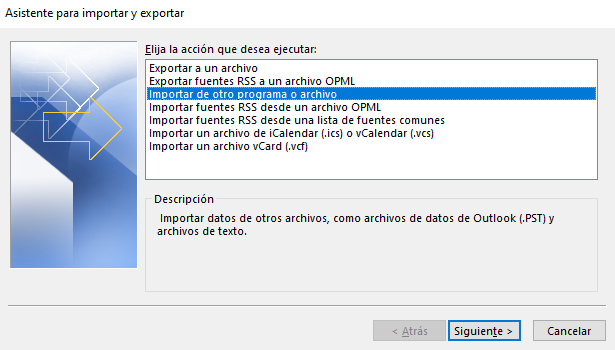
4. Elige Archivo de datos de Outlook (.pst) → Siguiente .
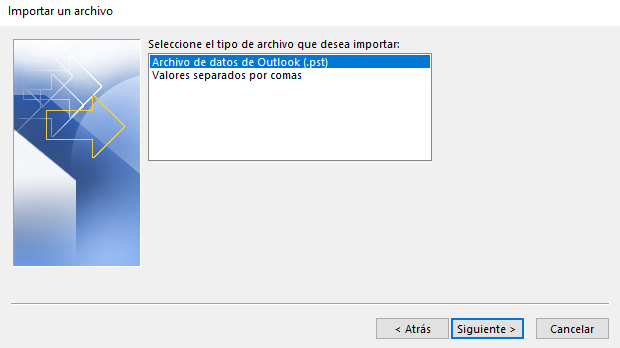
5. En Archivo a importar , presione Examinar... y selecciona tu .pst, en caso de ser contactos igualmente buscar la carpetaPulsa Siguiente .
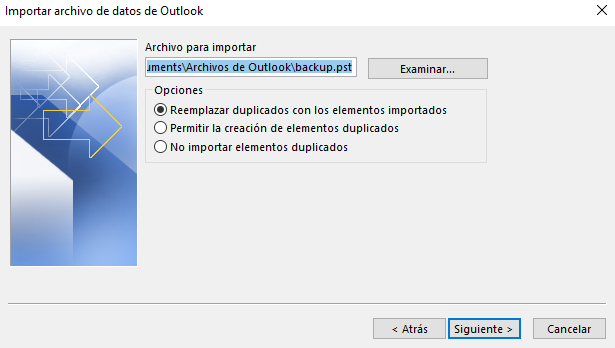
6. Marca Incluye subcarpetas .
Muy importante: en Importar elementos en elige una de las opciones:
Importar a la misma carpeta en: → selecciona la cuenta/destino si quieres que los correos vayan al buzón actual (recomendado si migras entre cuentas).
Importar en la carpeta actual: si te sitúas en una carpeta concreta antes de iniciar, o puedes importar al Archivo de datos (PST) para mantenerlo separado.
Pulsa Finalizar y espera a que Outlook termine el proceso.
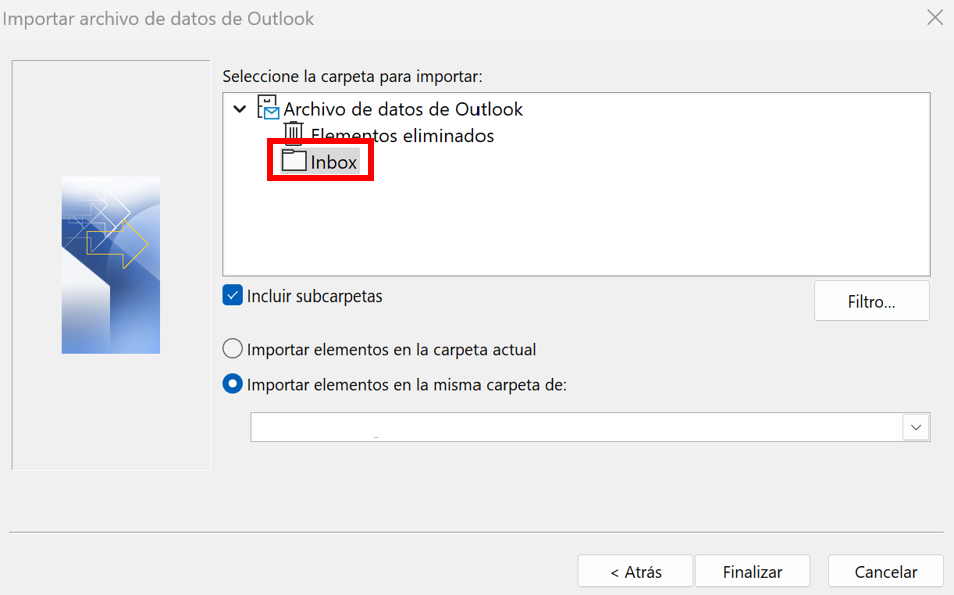
2) Importar reglas
-
Abre Outlook .
-
Ve a la pestaña Archivo → Administrar reglas y alertas .
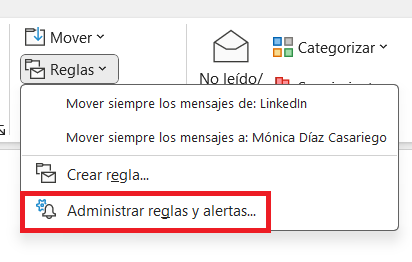
4. Busca el archivo .rwz que guardaste previamente (por ejemplo:Reglas_Backup_2025-08-10.rwz). Haga clic en Abrir . Confirmar e importar
5. Outlook importará las reglas y las mostrarán en la lista. Revisa que todas aparezcan y estén activadas.
Si alguna regla no funciona, puede ser porque está vinculada a carpetas que no existen en el nuevo perfil; en ese caso, edítala y selecciona la carpeta correcta.
Related Articles
Exportar reglas, contactos y carpetas en Outlook
El presente documento proporciona una guía paso a paso para exportar los contactos, reglas y carpetas de Outlook. Este procedimiento está diseñado específicamente para equipos con sistema operativo Windows que utilizan Outlook en su versión clásica ...Activación de la autenticación SMTP en Outlook
El presente documento tiene como objetivo guiar paso a paso la verificación y activación de la autenticación SMTP en Outlook, en caso de que, una vez configurada la cuenta, el usuario reciba rebotes o errores al enviar correos salientes. Abre Outlook ...Visualizar correos de Gmail exportados en archivo MBox
El presente documento presenta los pasos necesarios para visualizar los correos exportado de Gmail (Archivo MBox) Requisitos Se requiere que el usuario tenga acceso al respaldo de correo que desea visualizar Instalación de Visualizador de Correo ...Cómo crear un nuevo perfil en Outlook (Windows)
El presente instructivo tiene por objeto guiar paso a paso en la creación de un nuevo perfil en Outlook (versión de escritorio en Windows). 1. Abre el Panel de control y asegúrate de que la vista esté en iconos pequeños (Small Icons). Luego haz clic ...Compartir archivos y carpetas en SharePoint
El presente documento explica el paso a paso para compartir SharePoint. Requisitos: Tener una cuenta de Microsoft y estar con el OneDrive iniciado. Pasos 1. Abra SharePoint en la web y vaya al sitio donde desea compartir archivos. 2. Seleccione el ...

